win8如何关闭飞行模式|win8关闭飞行模式的方法
时间:2016-11-09 来源:互联网 浏览量:
win8如何关闭飞行模式?Win8系统的设置趋向于手机智能化,Win8在开机的时候会预读运营商宽带、无线网络等,其实这些都没必要开机启动,用户可以通过关闭系统的飞行模式来将这些启动项关闭,那飞行模式在哪里?又该怎么关闭呢?
电脑系统下载推荐:ghost win8.1系统下载
win8关闭飞行模式的方法:
1、Win8系统中按下“Win +I”组合键,或者用手指从屏幕右端向中间划动调出超级按钮并选择“设置”选项(如下图)。
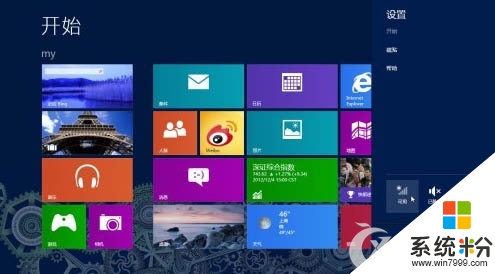
2、点击Win8“设置”侧边栏下端六个图标中位于左上角的网络连接图标,进入Win8“网络设置”侧边栏。在这里我们可以看见当前的“飞行模式” 状态为“关”。将“飞行模式”状态拨动至“开”状态,即可看见当前所有的无线网络热点全部消失,显示”Wi-Fi(关)“,即所有无线网络全部关闭。
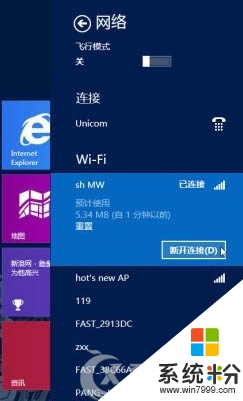
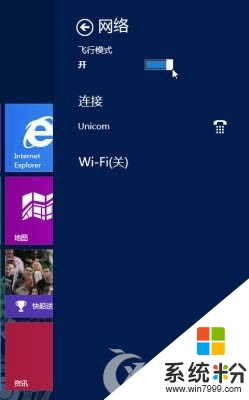
3、此时如果我们退回到Win8“设置”侧边栏,可以看到下端六个图标中左上角的网络连接图标显示为“飞行模式”;如果进入传统Windows桌面,也可以从任务栏中看到飞机图标,表示当前Win8系统处于飞行模式。
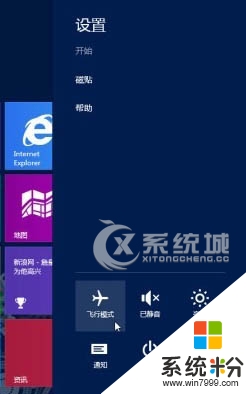

以上就是【win8如何关闭飞行模式】的全部内容,不知道能不能帮到大家,还有其他的ghost系统下载后使用的疑问的话,欢迎上系统粉官网查看相关的教程。
我要分享:
相关教程
- ·如何解决WIN8 WiFi和飞行模式开关不见了 WIN8 WiFi和飞行模式开关不见了怎么办
- ·win8 WiFi和飞行模式开关不见了该怎么解决? win8 WiFi和飞行模式开关不见了该怎么处理?
- ·win8.1 ghost怎么开启飞行模式,win8.1系统飞行模式的开启方法
- ·关闭win8系统休眠模式方法有哪些方法 怎么关闭win8系统休眠模式方法
- ·win8如何关闭优化磁盘 win8关闭优化磁盘的方法
- ·Win8垂直同步如何关闭? Win8垂直同步关闭的方法?
- ·win8系统无法打开IE浏览器怎么办|win8系统IE浏览器无法正常打开的处理方法
- ·win8系统如何截取弹出式菜单
- ·win8.1系统处理开机时闪一下才能进入桌面的方法
- ·Win8.1天气无法加载怎么办?
Win8系统教程推荐
- 1 找回win8纯净版系统语言栏的操作方法有哪些 如何找回win8纯净版系统语言栏的操作
- 2 Win8.1正式版怎样自动导出iPhone照片和视频 Win8.1正式版自动导出iPhone照片和视频的方法有哪些
- 3 win8电脑家庭组提示无法正常退出怎么解决? win8电脑家庭组提示无法正常退出怎么处理?
- 4win8系统宽带怎样设置自动联网? win8系统宽带设置自动联网的方法有哪些?
- 5ghost Win8怎样设置开机自动联网 ghost Win8设置开机自动联网的方法有哪些
- 6ghost win8系统语言栏不见如何找回 ghost win8系统语言栏不见找回的方法有哪些
- 7win8重命名输入法不能正常切换的解决办法有哪些 win8重命名输入法不能正常切换该如何解决
- 8Win8分屏显示功能使用的方法有哪些 Win8分屏显示功能如何使用
- 9怎样让win8电脑兼容之前的软件? 让win8电脑兼容之前的软件的方法有哪些?
- 10怎样解决ghost win8频繁重启的烦恼 解决ghost win8频繁重启的烦恼的方法
